怎么增添电脑版WPS表格中图表的纵轴和横轴标题
电脑版WPS表格软件被很多人使用,用来编辑数据等,有的用户在使用该软件时,想要增添图表的纵轴和横轴标题,但是却不知道如何增添,那么小编就来为大家介绍一下吧。
具体如下:
1. 第一步,双击或者右击打开表格文档,接着选中表格区域,然后点击页面顶部的插入选项。
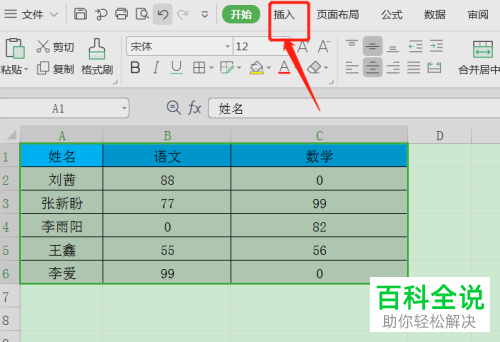
2. 第二步,来到下图所示的插入窗口后,点击箭头所指的图表选项。
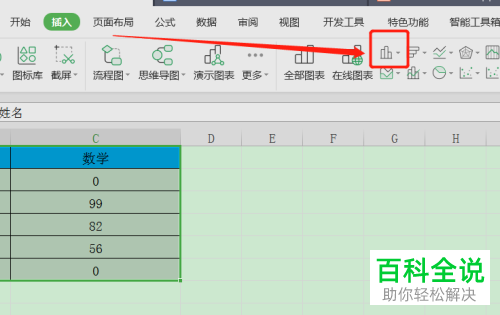
3. 第三步,在下图所示的页面中,成功插入了图表,接着点击箭头所指的图表元素图标。
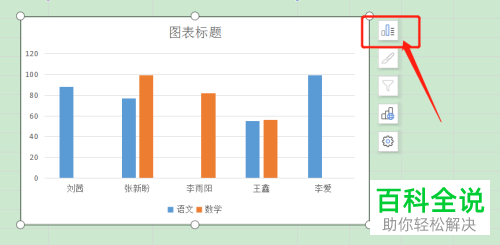
4. 第四步,我们可以看到如下图所示的页面,勾选轴标题左边的复选框。
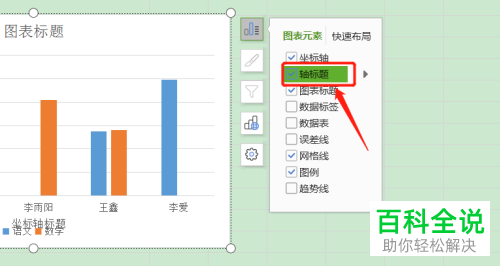
5. 第五步,来到下图所示的页面后,成功增添了纵、横轴标题,接着点击修改选项,就可以更改标题的内容了。
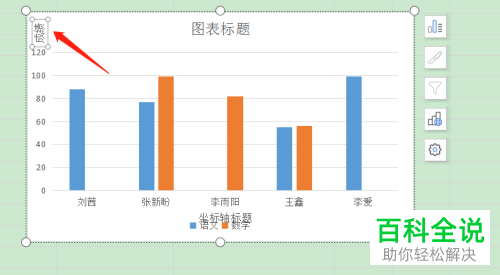
6. 第六步,在下图所示的页面中,输入横轴的标题,根据自己的需求,来移动标题的位置。

以上就是怎么增添电脑版WPS表格中图表的纵轴和横轴标题的方法。
赞 (0)

